Shaxda tusmada
Markaad isticmaalayso Windows, badhanka shaashada daabacadu waa sifo anfacaya si aad si dhakhso leh u qabato waxa ku yaal shaashaddaada. Si kastaba ha ahaatee, waxaa jiri kara waqtiyo ay shaqadani si lama filaan ah u joojiso shaqada, taas oo keenta niyad-jab iyo dhib isticmaalayaasha.
Ogaanshaha sababaha suurtagalka ah iyo hagaajinta ku habboon waxay kaa caawin kartaa inaad xalliso arrinta oo aad si fudud ugu soo noqoto sawir-qaadista shaashadda. Tilmaamaha dayactirka, waxaan ku baari doonaa dhowr hab oo lagu ciladeeyo shaashadda daabacan ee aan shaqeyneynin oo aan bixinno dulmar faahfaahsan oo ku saabsan sababaha caadiga ah ee ka dambeeya dhibaatada.
U raac tillaabooyinkan si taxadar leh, oo waa in aad dib u soo celin kartaa shaqada badhanka daabacaadda ee qalabkaaga Windows.
Sababaha Caadiga ah ee Daabacaadda Badhanka Shaashada Aan Shaqeynin
>Fahamka sababaha ka dambeeya badhanka daabacaadda ee aan shaqaynayn ayaa kaa caawin kara inaad si hufan u aqoonsato arrinta. Waxyaalaha caadiga ah qaarkood oo laga yaabo inay ka hortagaan badhanka daabacaadda inuu si sax ah u shaqeeyo ayaa hoos ku taxan qalab. Waxaad ka hubin kartaa oo aad awood u siin kartaa si fudud oo gelitaan ah.Adiga oo falanqeynaya sababahan caadiga ah ee ka dambeeya badhanka daabacan ee aan shaqayn, waxaad bartilmaameedsan kartaa oo aad xallin kartaa dhibaatada si wax ku ool ah. Isku day inaad fuliso xalalka lagu sheegay hagahan iyadoo loo eegayo sababta suurtogalka ah, oo waa inaad dib u soo celin kartaa badhanka daabacaaddashaqeynta qalabkaaga Windows.
Sida loo hagaajiyo badhanka Shaashadda Daabacaadda Marka aanu shaqaynayn
Daar Shaashada Daabacaadda
Isticmaalka kiiboodhka gaaban si aad u bilowdo apps kala duwan Tilmaamuhu waa mid ka mid ah tas-hiilaadka daaqadaha bixiya. Haddii aadan isticmaali karin jid-gaabyadaas, waxay noqon kartaa sabab u ah cilada socda, tusaale ahaan, software-ka ama khaladaadka ku xiran hardware-ka
Si la mid ah waxay u socotaa badhanka shaashadda oo aan shaqaynayn arrinta. Sida kaliya ee lagu hubin karo qaladka kiiboodhka waa in la eego bal in furaha shaashada daabacan uu u shaqaynayo qalabkaaga. Waa kuwan tillaabooyinka lagu hubinayo gelitaanka isticmaalka amarka shaashadda daabacan ee macnaha guud.
Tallaabada 1 : Ku billow 'settings' adiga oo isticmaalaya furaha windows+I ama gal menu-ka ugu weyn.
Tallaabada 2 : Meenu dejinta, dooro ikhtiyaarka 'fududeynta gelitaanka' Tallaabada 3 : Daaqadda u fudud ee gelitaanka, ka dooro 'keyboard' shayga bidix oo u gudub 'print screen shortcut'.' Hubi in 'screen print' uu karti leeyahay. Haddii amarka aan la ogolayn, beddel badhanka ka hooseeya ikhtiyaarka si aad 'shir u shid'.
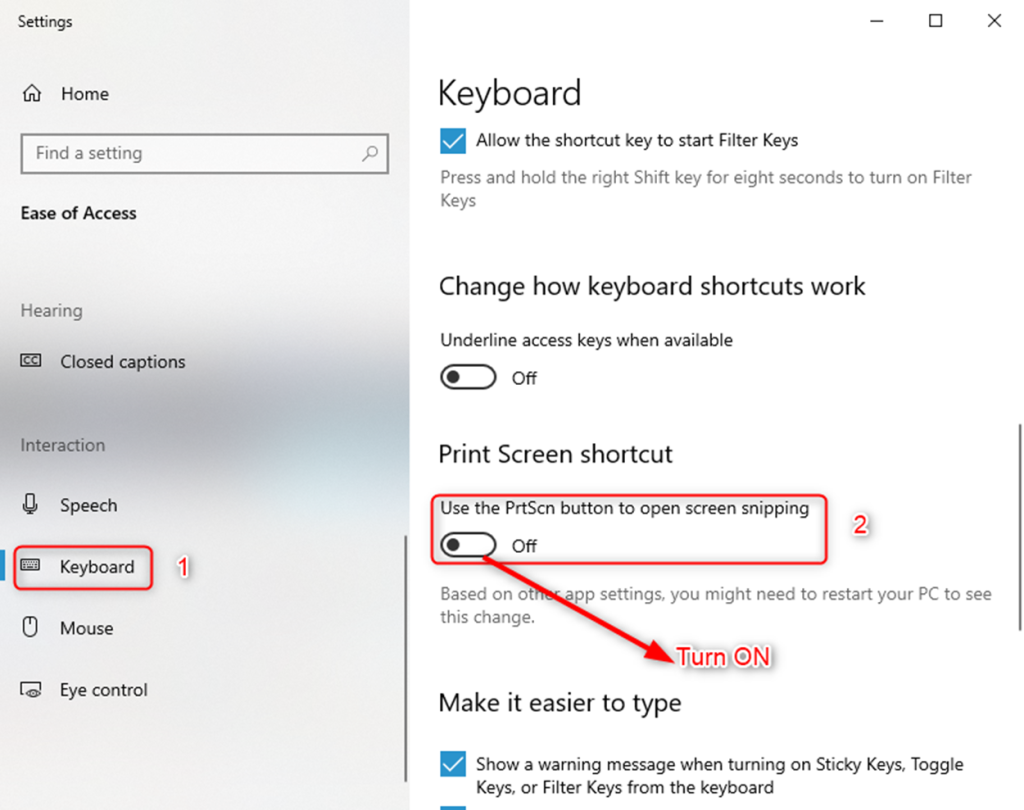 > 10>Jooji Barnaamijyada Taariikhda Shaashada Daabacaadda
> 10>Jooji Barnaamijyada Taariikhda Shaashada DaabacaaddaDhawr abka asalka ah iyo qolo saddexaad Software-ku wuxuu baabi'iyaa booska oo, markeeda, wuxuu keenaa khaladaad. Shaashadda daabacan ee aan shaqaynayn waa mid ka mid ah khaladaadka ka dhici kara barnaamijyada asalka ah awgeed.Joojinta codsiyada asalka ah waxay xallin kartaa dhibaatada. Waa kuwan tillaabooyinka looga hortagayo abka asalka ah oo looga dhigo badhanka daabacaadda inuu shaqeeyo.
Tallaabada 1 : Ku bilow utility-ga ‘Run’ oo wata windows key+R oo ku qor 'msconfig' sanduuqa amarka. Guji 'OK' si aad u sii waddo.
 > Tallaabada 2: Ka dooro 'boot tab' ee daaqadda xigta ee liiska madaxa.
> Tallaabada 2: Ka dooro 'boot tab' ee daaqadda xigta ee liiska madaxa.Tallaabada 3 : Gudaha 'menu boot', dooro ikhtiyaarka 'boot badbaado leh.' Guji 'ok' si aad u sii wadato.
Tallaabada 4 : Dib u billow qalabkaaga si aad ugu shido qaab nabdoon, oo waxay si toos ah u joojin doontaa dhammaan codsiyada iyo software-ka dhinac saddexaad.
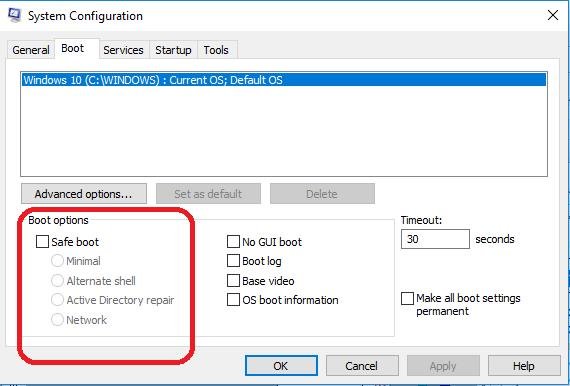
Tallaabada 5 : dib u hubi haddii badhanka daabacan yahay shaqaynayo adiga oo qaadaya sawir oo hubi haddii uu ku kaydsan yahay 'C: Users'user PhotosScreenshots.'
Tallaabada 6 : Ka saar qalabkaaga bootka badbaadada leh oo dhagsii 'ok' si aad u dhamaystirto hawsha. Dib u bilaw qalabkaaga si uu caadi u shaqeeyo.
Cusbooneysii Darawalada Kiiboodhka si loo hagaajiyo Shaashadda Daabacan ee Aan Shaqeyneynin
Qalab qalab ahaan, kiiboodhka waxa uu la shaqeeyaa darawallo gaar ah si ay ula xiriiraan OS-ka. Marka laga hadlayo darawalada duugoobay, darawalka kiiboodhka khaldan wuxuu keeni karaa khaladaad shaqayneed oo ah furayaasha gaagaaban qaarkood oo aan si sax ah u shaqayn. Si la mid ah furaha shaashadda oo aan shaqaynayn. Sidaa darteed, cusboonaysiinta darawalada kiiboodhka ayaa laga yaabaa inay xalliso arrinta. Waa kuwan tillaabooyinka la raacayo:
Tallaabo 1 : Furaha maamulaha aaladahamidig-guji sumadda daaqadaha ee menu-ka ugu weyn oo ka dooro liiska 'maamulaha qalabka' doorashada. Ama si toos ah u fur daaqadda adiga oo gujinaya furaha windows+X.
 > Tallaabada 2: Daaqadda maamulaha aaladda, dooro kiiboodhka oo balaadhi
> Tallaabada 2: Daaqadda maamulaha aaladda, dooro kiiboodhka oo balaadhiTallaabada 3 : Liiska, ka dooro kiiboodhkaga oo midig-guji si aad u dooratid ikhtiyaarka 'cusboonaysii darawalka.'
> >>>> Tallaabo 4: Daaqadda soo socota, dooro ikhtiyaarka 'si toos ah u raadi software-ka darawalka ee la cusboonaysiiyay.' Nidaamku wuxuu dooran doonaa oo si toos ah u raadin doonaa darawallada ku habboon iyo cusboonaysiinta darawalka.17>
>>>> Tallaabo 4: Daaqadda soo socota, dooro ikhtiyaarka 'si toos ah u raadi software-ka darawalka ee la cusboonaysiiyay.' Nidaamku wuxuu dooran doonaa oo si toos ah u raadin doonaa darawallada ku habboon iyo cusboonaysiinta darawalka.17>Talaabada 5 : Buuxi saaxiraha oo dib u billow qalabkaaga si aad u rakibto cusboonaysiinta darawalka. Marka la rakibo, hubi furaha PrintScreen adoo badbaadinaya shaashadda. Haddii lagu qabto 'C: Users'user PhotosScreenshots', badhanku mar kale ayuu shaqaynayaa.
Maaddaama kiiboodhka uu yahay aaladda qalabka ku xidhan PC-ga, qofku had iyo jeer waxa uu maamuli karaa cilladaha qalabka si uu u baadho sababta asalka ah. khaladaadka ku jira aaladaha qalabka iyo xalalka ku habboon si loo xalliyo dhibaatooyinka shaqada. Cilad-raadinta qalabku waxay hagaajin kartaa badhanka shaashadda daabacaadda oo aan shaqaynayn qalad. Waa kuwan tillaabooyinka la raacayo:
Tallaabada 1 : Ka bilow menu-ka 'settings' ee furaha furaha+I ama ka dooro 'settings' menu-ka ugu weyn.
 >
>Tallaabada 2 : Gudahamenu settings, dooro ikhtiyaarka ah 'cusbooneysiinta iyo amniga.'
> Tallaabada 3: Daaqadda 'update and security', ka dooro 'dhibaatooyinka' muraayada bidix. Ikhtiyaarada cilad-bixinta, hel 'keyboard' oo dhagsii ikhtiyaarka 'ku maamul dhibta-bixiyeha.' Sug inta sawirku dhammaanayo. > Tallaabada 4: Dib u billow qalabkaaga oo hubi furaha shaashadda si aad u aragto in cilada la xaliyay.
> Tallaabada 4: Dib u billow qalabkaaga oo hubi furaha shaashadda si aad u aragto in cilada la xaliyay.Cusbooneysii Daaqadaha loogu talagalay Dejinta Darawalka Kiiboodhka
>Si la mid ah darawallada duugoobay, nidaamyada hawlgalka (daaqadaha) nuucyada duugoobay waxay sidoo kale keeni karaan khaladaad. 'Badhanka daabacaadda ee shaqeynaya' waa mid ka mid ah khaladaadka dhici kara sababtoo ah noocyada duugoobay ee Windows ee ku shaqeeya u hoggaansanaanta aaladaha qalabka.Haddaba, eeg haddii aad cusbooneysiin karto dejinta darawalka kiiboodhka. Waa kuwan tillaabooyinka lagu hubinayo cusboonaysiinta windows-kii ugu dambeeyay si aad si waafi ah ugu cusboonaysiin karto dejimaha darawalka kiiboodhka.> Tallaabada 1: Ku bilow 'settings' iyada oo loo marayo menu-ka ugu weyn oo dooro ikhtiyaarka 'cusboonaysiinta iyo ammaanka' ka daaqadda Settings.
Tallaabada 2 : Daaqadda cusboonaysiinta iyo amniga, dooro ikhtiyaarka ‘daaqadaha cusboonaysiinta.

Isticmaal isku darka Hotkey Halkii aad ka isticmaali lahayd furayaasha Shaashadda Daabacaadda
Furaha shaashadda daabacadu waxa uu u shaqeeyaa sida shaashadda aaladda gacanta, ku samee adigoo gujinaya badhanka. Haddii badhanka shaashadda daabacadu aanu shaqaynayn, isticmaal jid-gaab kaleisku darka kiiboodhka, ie, hotkey, si uu gacan uga geysto qabashada sawirada. Waa kuwan tillaabooyinka la raacayo:
Tallaabo 1 : Ku billow adigoo gujinaya 'Alt + PrtScn' si aad u qabato shaashadda 7>: Haddii kale, isticmaal 'windows logo key +PrtScn' si aad u qabato shaashadda. Waxaa lagu keydin lahaa ikhtiyaarka shaashadda sawirada ee sahamiyaha faylka.
 > Tallaabada 3: Waxaad isticmaali kartaa 'Fn+ windows key+PrtScn' si aad u qabato shaashadda.
> Tallaabada 3: Waxaad isticmaali kartaa 'Fn+ windows key+PrtScn' si aad u qabato shaashadda.Tallaabada 4 : Haddii qalabkaagu aanu lahayn furaha shaashadda daabacan, markaa 'Fn+windows key+Space bar' waxay qaban kartaa sawir-qaadasho.
Isticmaal Bar Ciyaarta si aad si Toos ah u Keydiso Shaashadaha
>Haddii furaha shaashadu aanu shaqaynayn, isticmaalka bar-ciyaareedka qabashada sawir-qaadista wali waa ikhtiyaar. Barta ciyaarta ayaa ah muuqaal ku dhex dhisan oo ay bixiyaan daaqadaha taas oo u ogolaanaysa dadka isticmaala in ay duubaan oo qabtaan shaashadaha marka ay ciyaaraha ku ciyaarayaan aaladda. Waa kan sida aad u isticmaali karto bar-ciyaaraha si aad u sawirto sawir-qaadista.
Tallaabada 1 : Ku billow bar ciyaarta 'windows key+G' oo qabso sawir qaade.
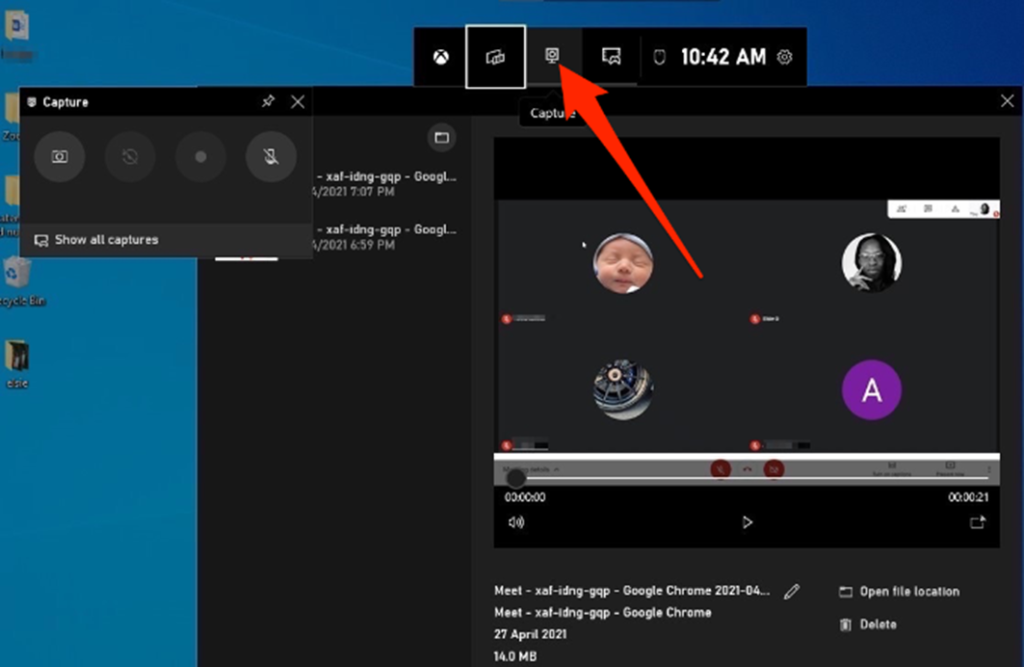 > Tallaabada 2: Dooro ikhtiyaarka qabashada shaashada ee ku jira menu bar ciyaarta.
> Tallaabada 2: Dooro ikhtiyaarka qabashada shaashada ee ku jira menu bar ciyaarta.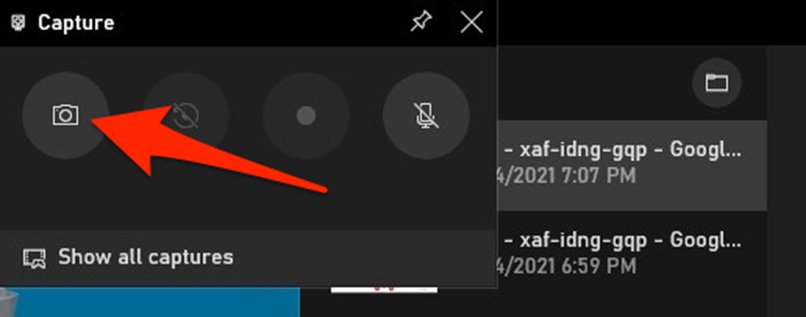
Ikhtiyaarka qabashada shaashadda, dhagsii astaanta 'camera' si aad u qabato sawirka.
Tallaabada 4 : Hubi shaashadda shaashadda ee ikhtiyaarka 'qaadista' ee 'fiidyowyada' ee laga heli karo "liiska isticmaaleyaasha' ee diskka deegaanka (C).
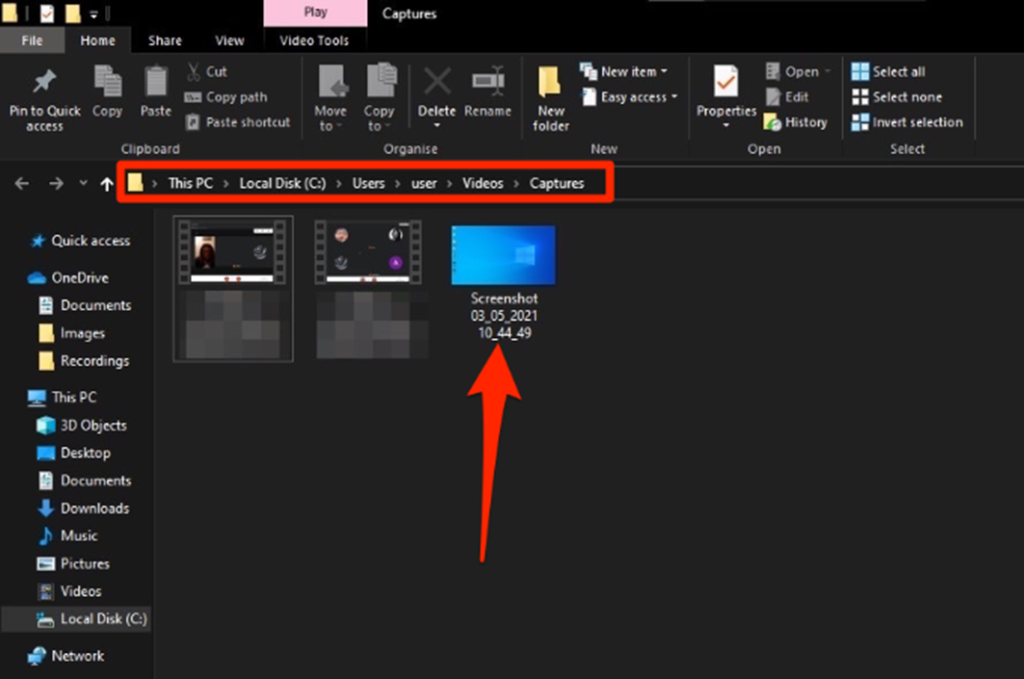 >>
>>> Wax ka beddel Diiwaanka Windows
Macluumaadkala xidhiidha faylalka nidaamka kala duwan iyo galalka codsiyada, profiles user, iwm, waxa lagu kaydiyaa tafatiraha diiwaanka Windows, halkaas oo lagu habayn karo haddii iyo marka loo baahdo. Haddii badhanka daabicidu aanu shaqaynayn, ka dib adeegsiga windows registry editor si aad wax uga beddesho badhanka daabacaadda habaynta habaynta waxay kaa caawin kartaa xallinta khaladka. Waa kuwan tillaabooyinka la raacayo:Tallaabada 1 : Bilaw utility-ga 'Run' adiga oo dhagsiinaya windows key +R, oo sanduuqa amarka, ku qor 'regedit' oo dhagsii 'ok' si loo bilaabo tifaftiraha diiwaanka.
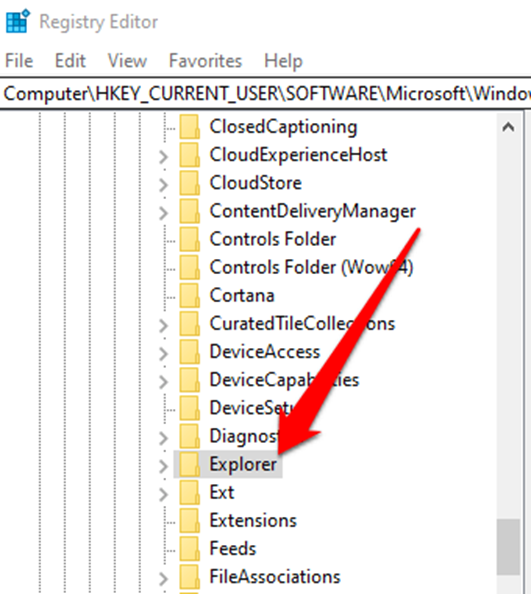 > Tallaabada 2: Tafatiraha diiwaanka, hel furaha soo socda:
> Tallaabada 2: Tafatiraha diiwaanka, hel furaha soo socda:'HKEY_CURRENT_USER\SoftwareMicrosoftWindows\CurrentVersionExplorer .'
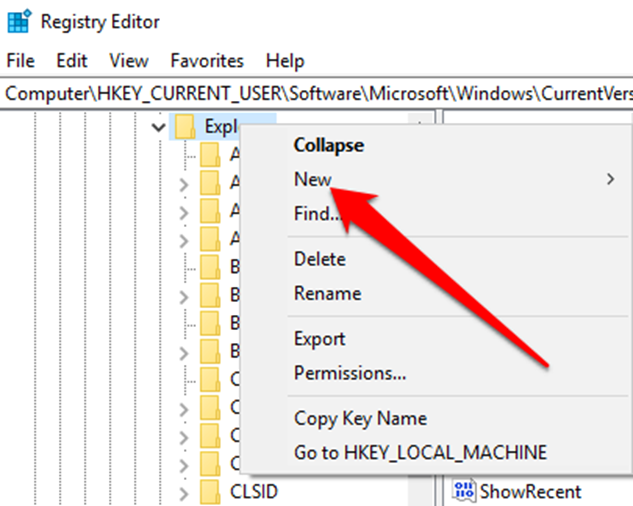 >
>Tallaabada 3 : Tallaabada xigta, dhagsii 'sahamiyaha' si aad u dooratid ikhtiyaarka 'cusub' oo ay ku xigto 'DWORD'.'
Tallaabo 4 : Ku beddel utility 'screenshotindex.' Hadda ku jira sanduuqa DWORD, dhig xogta qiimaha 1 oo guji 'ok' si aad u sii wadato.
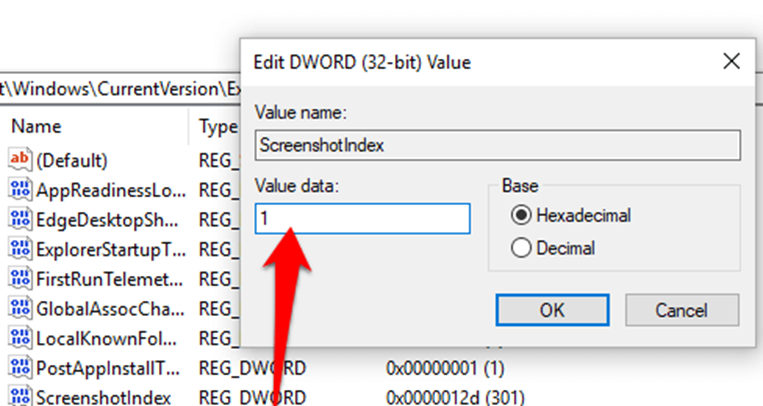
Tallaabada 5 :Hadda raadi furaha soo socda:
'HKEY_CURRENT_USER\Software\MicrosoftWindowsCurrentVersionExplorer\User Shell Folders .'
Tallaabada 6 : Hubi haddii xogta qiimaha xadhiggu ay tahay '%USERPROFILE% Sawirrada Sawirada' ee {B7BEDE81-DF94-4682-A7D8-57A52620B86F}.
Tallaabada 7 : Dib u billow qalabkaaga ka dib markaad ka baxdo tafatiraha diiwaanka. Hubi in cilada ku xiran badhanka daabacaadda la xaliyay.

